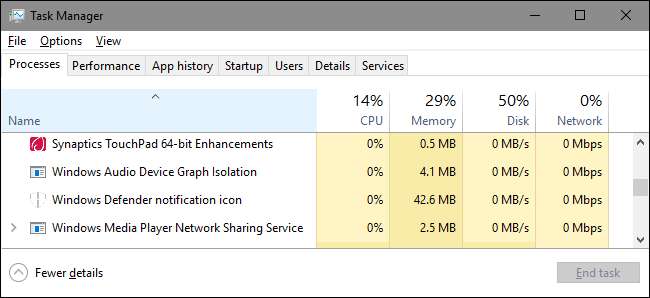
Jika Anda menghabiskan waktu di Pengelola tugas , Anda mungkin telah memperhatikan sesuatu yang disebut "Isolasi Grafik Perangkat Audio Windows", dan bertanya-tanya mengapa terkadang hal itu menjadi sedikit kacau dengan penggunaan sumber daya sistem. Inilah yang dilakukannya dan apa yang dapat Anda lakukan jika itu terjadi.
TERKAIT: Apa Proses Ini dan Mengapa Ini Berjalan di PC Saya?
Artikel ini adalah bagian dari seri berkelanjutan kami menjelaskan berbagai proses yang ditemukan di Task Manager, seperti Runtime Broker , svchost.exe , dwm.exe , ctfmon.exe , rundll32.exe , Adobe_Updater.exe , dan banyak lainnya . Tidak tahu apa layanan itu? Lebih baik mulai membaca!
Apa Itu Proses "Isolasi Grafik Perangkat Audio Windows"?
Dengan nama yang terdengar luar biasa yang tidak benar-benar memberi tahu Anda apa pun, "Isolasi Grafik Perangkat Audio Windows" adalah bagian resmi dari Windows. Proses ini berfungsi sebagai mesin audio utama di Windows 10. Ini menangani pemrosesan sinyal digital, termasuk efek peningkatan audio lanjutan yang disediakan oleh Windows.

"Isolasi Grafik Perangkat Audio Windows" dipisahkan dari layanan Windows Audio standar. Mengisolasi layanan seperti ini memungkinkan pengembang produk audio perangkat keras menyertakan layanan peningkatan audio mereka sendiri tanpa harus mengganti layanan Windows Audio itu sendiri. Ini, pada gilirannya, mengarah pada stabilitas yang lebih baik. Windows Audio sangat terkait dengan Windows sehingga crash sering kali cenderung menjatuhkan seluruh sistem daripada hanya suara Anda. Dengan mengisolasi pemrosesan sinyal digital - bagian yang lebih mungkin mengalami error - ke layanan terpisah, error dapat lebih diatasi.
Jenis isolasi ini juga memastikan bahwa Windows selalu memberi Anda cara untuk menonaktifkan penyempurnaan audio di OS, apa pun jenis perangkat keras yang Anda gunakan. Untuk alasan apa pun, produsen perangkat keras audio sering kali tidak memberi Anda opsi itu sendiri.
Anda juga harus mencatat bahwa dengan beberapa perangkat keras audio, produsen sebenarnya dapat mengganti "Isolasi Grafik Perangkat Audio Windows" dengan layanan pemrosesan sinyal digital mereka sendiri. Berikut adalah layanan yang digunakan oleh Creative SoundBlaster Recon3D.

Tentu saja, jika Anda tidak menjalankan "Isolasi Grafik Perangkat Audio Windows" di sistem Anda, Anda tidak perlu terlalu banyak memecahkan masalah!
Mengapa Terkadang Mengkonsumsi Begitu Banyak Sumber Daya Sistem?
Sayangnya, driver peningkatan audio yang ditulis dengan buruk dapat menyebabkan lebih dari sekadar crash sesekali. Beberapa orang mengalami masalah dengan peningkatan yang menyebabkan penggunaan sumber daya sistem yang jauh lebih tinggi, menghabiskan CPU atau memori Anda atau bahkan merusak hard drive Anda. Dalam kondisi normal, Anda akan melihat "Isolasi Grafik Perangkat Audio Windows" menggunakan 0% CPU Anda, memori minimal, dan tidak ada aktivitas disk. Angka-angka ini mungkin melonjak ketika efek audio diterapkan, tetapi tidak banyak dan mereka akan kembali ke baseline dengan cepat. Jika Anda melihat "Isolasi Grafik Perangkat Audio Windows" secara rutin menggunakan salah satu dari tiga sumber daya ini secara rutin, Anda mungkin mengalami masalah.

Kabar baiknya, hal ini kemungkinan mudah diselesaikan karena sebagian alasan mengisolasi jenis pemrosesan ini adalah memberi Anda cara mudah untuk menonaktifkannya. Anda pasti dapat mencoba perangkat lunak apa pun yang disediakan pabrikan perangkat keras Anda dan melihat apakah Anda dapat menonaktifkan beberapa efek audio lanjutan. Anda juga dapat melakukannya langsung di Windows untuk perangkat yang mendukungnya. Buka dialog properti Sound dengan mengklik kanan ikon speaker di area Notification Anda, lalu klik "Sound". Anda juga dapat membuka Panel Kontrol dan menjalankan applet Suara di sana. Hal yang sama.
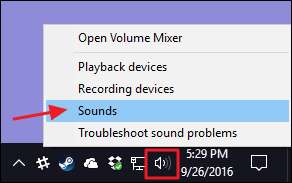
Pada tab "Playback" dari jendela "Sound", pilih perangkat yang Anda curigai mungkin menyebabkan masalah, lalu klik "Properties".

Pada tab "Penyempurnaan" pada dialog Properti perangkat, Anda akan melihat daftar penyempurnaan yang didukung oleh perangkat. Apa yang Anda lihat sepenuhnya bergantung pada perangkat yang Anda gunakan. Di sini, kami melihat kamera web / mikrofon yang terpasang di monitor. Kami menyarankan Anda memulai dengan hanya memilih opsi "Nonaktifkan semua penyempurnaan" dan lihat apakah itu menyelesaikan masalah Anda.
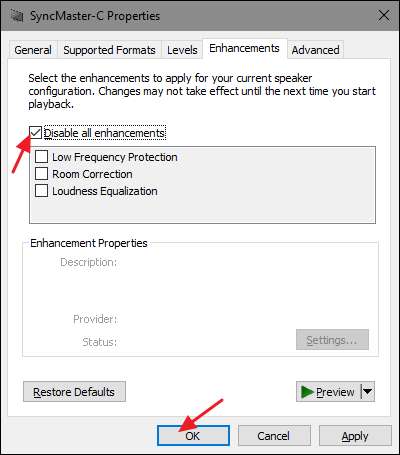
Jika menonaktifkan semua penyempurnaan berhasil menyelesaikan masalah, Anda tahu Anda berada di jalur yang benar dan Anda dapat kembali dan mencoba menonaktifkan setiap penyempurnaan tertentu pada gilirannya untuk mempersempit penyebabnya. Jika menonaktifkan semua penyempurnaan untuk perangkat tidak menyelesaikan masalah Anda, maka Anda harus mengaktifkannya kembali dan melanjutkan untuk menguji perangkat lain.
Bisakah Saya Menonaktifkannya?
Anda tidak dapat benar-benar menonaktifkan "Isolasi Grafik Perangkat Audio Windows" tanpa juga menonaktifkan layanan Windows Audio utama, dan menonaktifkannya tidak akan banyak membantu kecuali tidak ada suara di sistem Anda. Anda bahkan tidak dapat mengakhiri tugas untuk sementara. Jika Anda mencoba, Windows akan memunculkan pemberitahuan yang menanyakan apakah Anda ingin membuka Pemecah Masalah Audio.
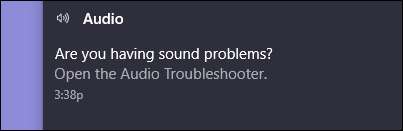
Dan kenyataannya, menjalankan pemecah masalah tidak ada salahnya. Ini tidak mungkin menyelesaikan masalah Anda jika Anda sudah mencoba menonaktifkan penyempurnaan, tetapi Anda tidak pernah tahu. Anda juga dapat mengakses pemecah masalah dengan menekan Mulai, mengetik "pemecahan masalah", lalu menekan Enter.
Mungkinkah Proses Ini Menjadi Virus?
“Windows Audio Device Graph Isolation” sendiri adalah komponen resmi Windows dan kemungkinan besar bukan virus. Meskipun kami belum melihat laporan virus apa pun yang membajak proses ini, kami selalu mungkin akan melihatnya di masa mendatang. Jika Anda ingin memastikan, Anda dapat memeriksa lokasi file yang mendasari proses. Di Pengelola Tugas, klik kanan "Isolasi Grafik Perangkat Audio Windows" dan pilih opsi "Buka Lokasi File".
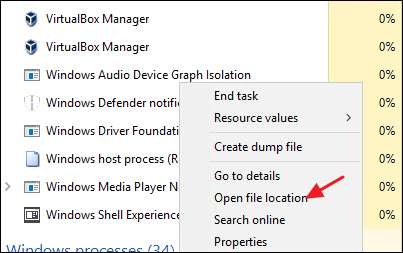
Jika file tersebut disimpan di folder Windows \ System32 Anda, maka Anda cukup yakin Anda tidak berurusan dengan virus.
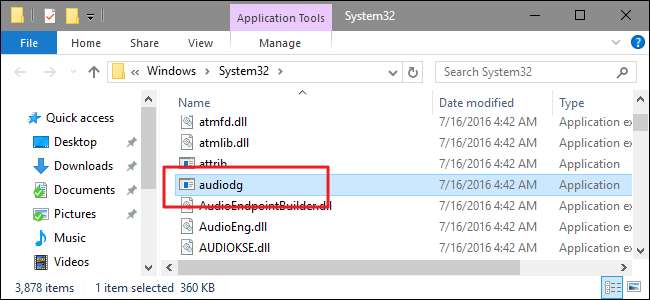
TERKAIT: Apa Antivirus Terbaik untuk Windows 10? (Apakah Windows Defender Cukup Baik?)
Meskipun demikian, jika Anda masih ingin sedikit lebih tenang – atau jika Anda melihat file itu disimpan di mana pun selain folder System32-pindai virus menggunakan pemindai virus pilihan Anda . Lebih baik aman daripada menyesal!







